반응형
안녕하세요. 퀸퀸블로그입니다.
파일 탐색기를 열 때 즐겨찾기가 첫 페이지가 아닌 내pc(내컴퓨터)가 첫 페이지가 되는 방법을 적어보려고 합니다.
사용방법: 윈도우키 - 폴더 또는 파일 탐색기 검색 - 파일 탐색기 옵션 - 파일 탐색기 열기 - 즐겨찾기에서 내 PC로 변경
윈도우+E 키가 옛날에는 내 컴퓨터 단축키였는데 윈도우 버전이 올라가면서 파일 탐색기 단축키로 바뀌었습니다.
그래서 탐색기에 즐겨찾기가 먼저 나옵니다.
제 기준 변경 이유는 바탕화면이 있는데 굳이 즐겨찾기가 필요할까 와 USB 연결을 많이 하기 때문에 내 PC로 바꿔야겠다는 생각이 들었습니다. 이동식 디스크를 보기 위해서 파일 탐색기를 켜니깐 말이죠.

기준은 윈도우 11입니다.
바꾸는 방법은 윈도우키를 누르고 검색을 먼저 합니다.
파일 탐색기 옵션 또는 폴더 옵션을 제목으로 검색합니다.
저는 파일 및 폴더의 검색 옵션 변경을 눌렀지만 파일 탐색기 옵션을 눌러서 들어가셔도 됩니다.
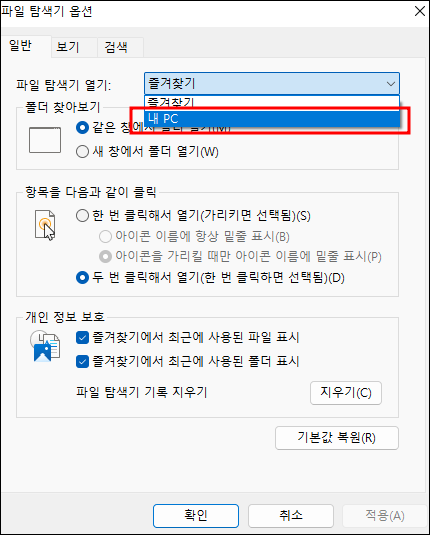
파일 탐색기 - 일반 - 파일 탐색기 열기
즐겨찾기와 내 PC 두가지중 하나를 선택할 수 있습니다.
사용하는 상황에 맞게 선택하시면 됩니다.
저는 내컴퓨터가 더 쓰임새가 많아서 바꿀 겁니다.
그래서 즐겨찾기 부분에서 내 PC를 바꾸고 하단에 적용 및 확인을 눌러주시면 됩니다.
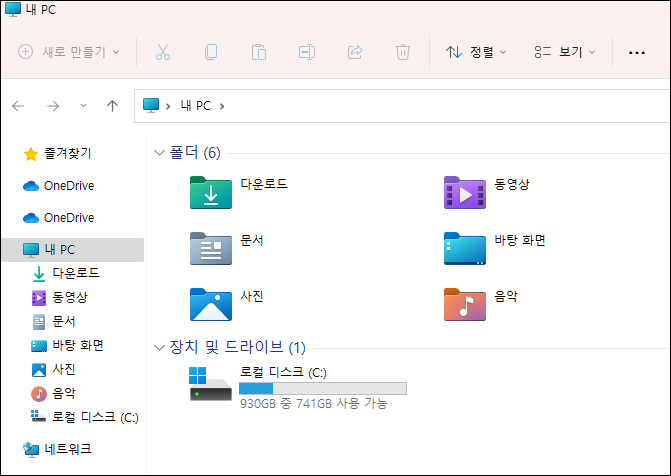
적용하고 윈도우+E 키로 파일 탐색기 단축키를 눌러보면 내 PC가 먼저 나오는 것을 알 수 있습니다.
장치 및 드라이브가 나오게 되므로 USB연결했을 때 클릭을 한번 덜한 효과를 얻을 수 있습니다.
감사합니다.
반응형
댓글